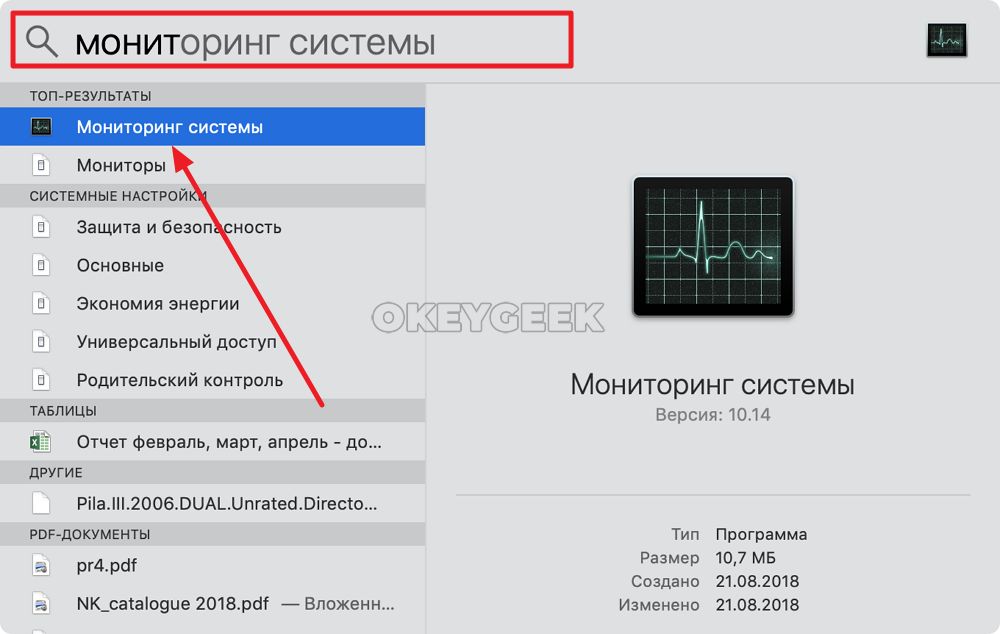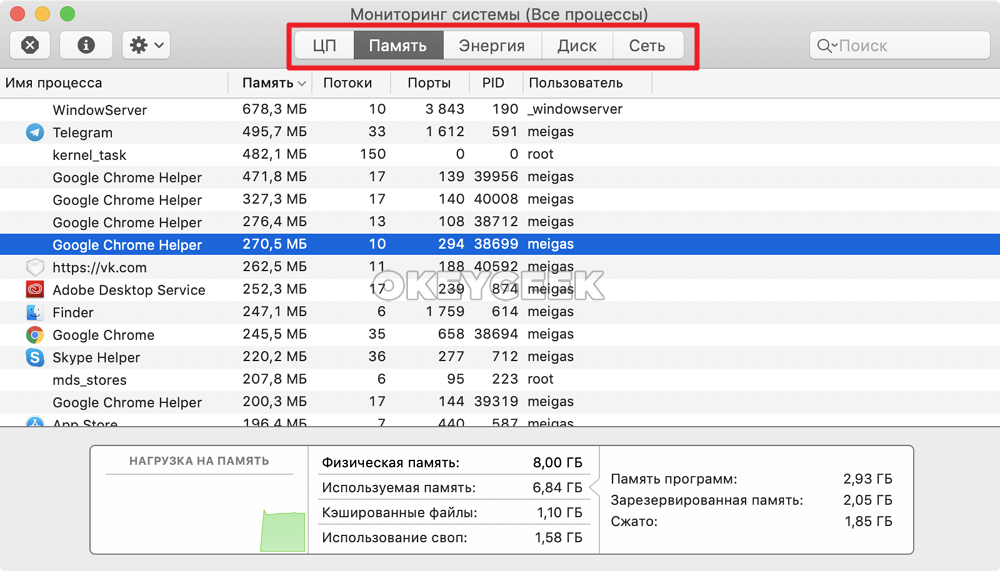Как повысить скорость работы компьютера на MacOS

Оглавление: 1. Отключить лишние программы в автозагрузке 2. Снизьте прозрачность и отключите эффекты движения 3. Настройте панель Dock 4. Оптимизируйте работу приложений
Отключить лишние программы в автозагрузке
Первое, что рекомендуется сделать в рамках оптимизации операционной системы MacOS, это отключить автоматически загружаемые при старте компьютера приложения. Чем больше программ стартует одновременно с загрузкой ОС, тем медленнее компьютер переходит в рабочее состояние, и больше его ресурсов тратится на работу приложений. Чтобы изменить параметры автозагрузки приложений на MacOS, выполните следующие действия:
- Зайдите в системные настройки, нажав на значок яблока в левом верхнем углу экрана и выбрав соответствующий пункт в выпадающем меню;

- Перейдите в раздел «Пользователи и группы»;
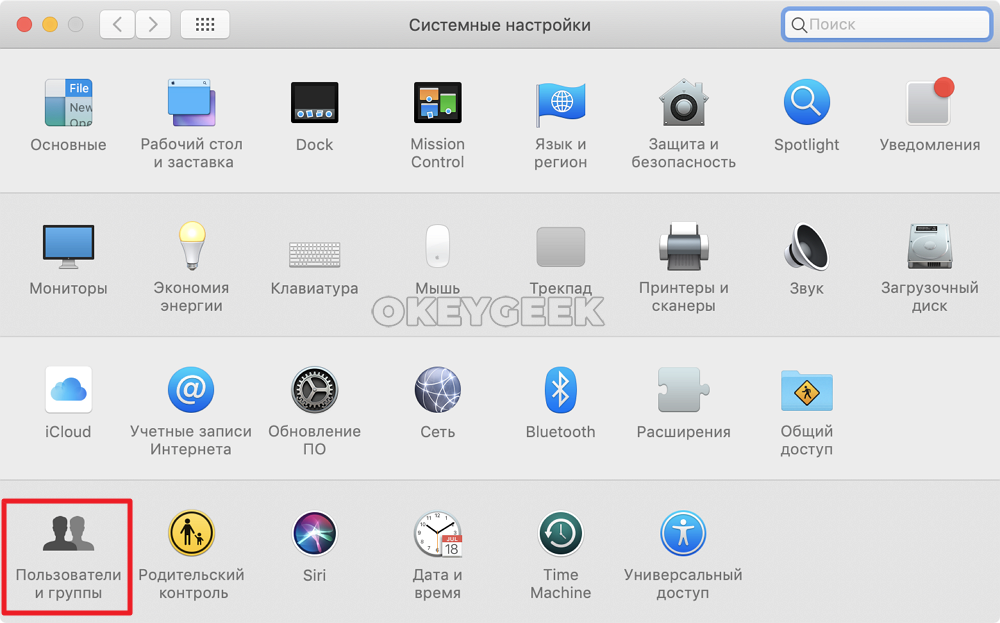
- Переключитесь на подраздел «Объекты входа». В нем отображаются приложения, которые запускаются автоматически при входе в профиль пользователя;
- Выберите в списке программу, открытие которой не требуется одновременно со стартом MacOS, и нажмите в нижней части окна на значок «минус», чтобы ее убрать из автозагрузки;

- Выполните аналогичное действие для всех ненужных приложений.
Снизьте прозрачность и отключите эффекты движения
Еще один шаг, который позволяет значительно повысить скорость работы компьютера на MacOS, это снижение уровня прозрачности. Если вам важна функциональность системы, а не ее внешний вид, обязательно рекомендуется это сделать. Прозрачность значительно сказывается на ресурсах, которые затрачивает операционная системы для обработки интерфейса. Отключите ее следующим образом, чтобы повысить производительность компьютера:
- Зайдите в «Системные настройки», выбрав их в выпадающем меню после нажатия на яблоко в левом верхнем углу экрана;

- Перейдите в раздел «Универсальный доступ»;
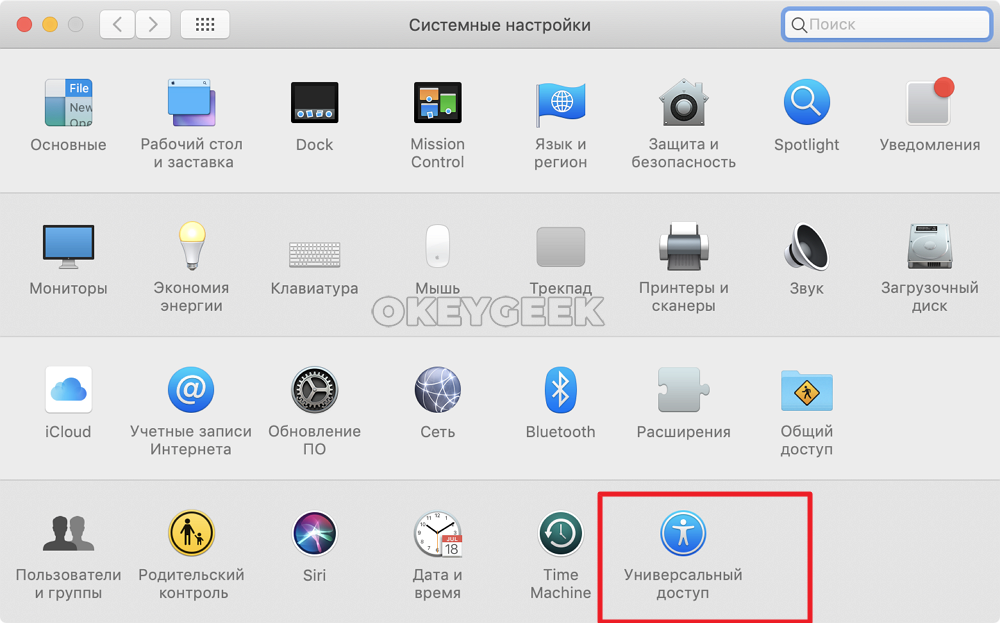
- В левой колонке переключитесь на подраздел «Монитор»;
- Установите галочку в пункте «Уменьшить прозрачность».
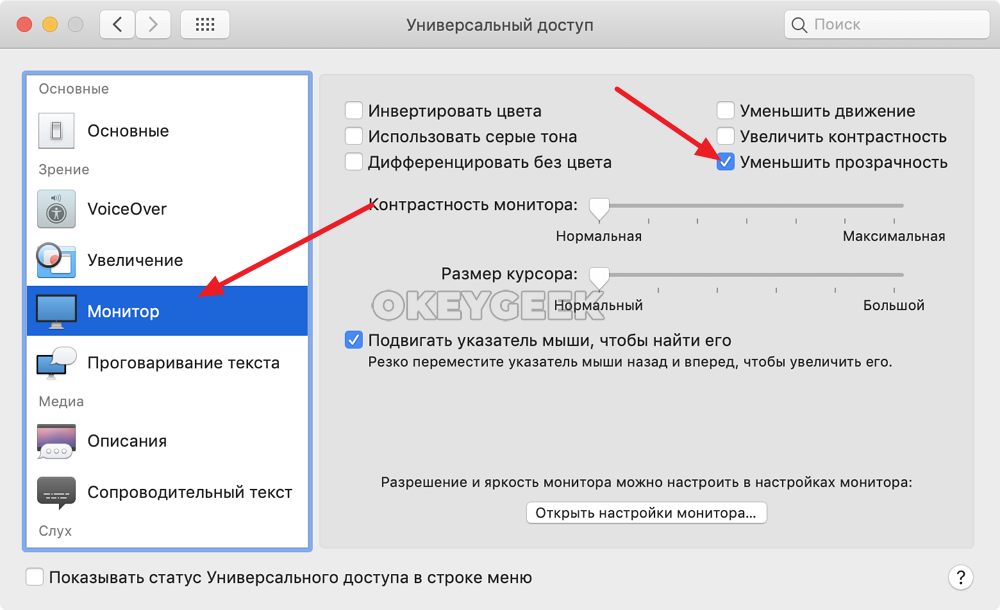
После этого прозрачность системных окон на MacOS пропадет. Это можно сразу заметить на верхнем меню и на панели Dock. На функциональности системы это никак не отразится, но позволит ей работать быстрее.
Еще одна настройка, которую рекомендуется отключить в подразделе «Монитор» для повышения производительности системы, это эффекты движения. Установите галочку в пункте «Уменьшить движение».
Данная настройка влияет на включение/отключение дополнительной анимации при работе с системой. Например, после уменьшения движения, окна будут сворачиваться и разворачиваться мгновенно, без дополнительной анимации.
Настройте панель Dock
Панель Dock отображается практически в каждый момент времени поверх всех приложений на MacOS. На ее работу и отрисовку уходит немало ресурсов компьютера. Поэтому нужно ее оптимизировать для повышения скорости работы MacOS:
- Оптимизация настроек выполняет в разделе «Dock» в системных настройках MacOS;

- На скорость работы Dock значительно влияет пункт «Увеличение». Снимите с него галочку, чтобы убрать анимацию увеличения элементов в Dock при наведении на них;
- Еще один важный параметр — это эффект исчезновения. В пункте «Убирать Dock» с эффектом выберите вариант «Простое уменьшение» — это наименее требовательный к ресурсам эффект;
- Также рекомендуется установить галочку в пункт «Убирать окно в Dock в значок программы» и снять галочку с пункта «Анимировать открывающиеся программы».
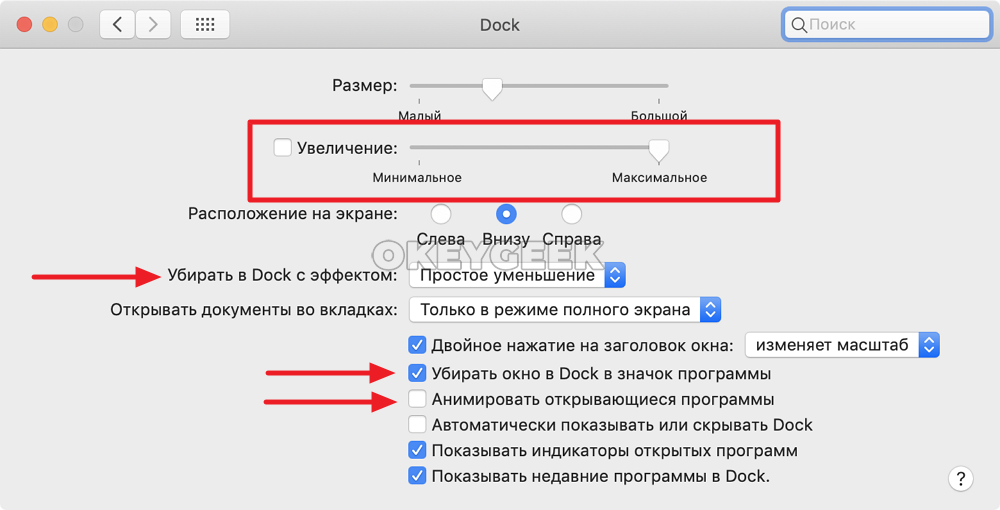
Обратите внимание: Если вы стремитесь к максимальной оптимизации, можно также убрать галочку с пункта «Показывать индикаторы открытых программ» и «Показывать недавние программы в Dock». Но мы не рекомендуем это делать, поскольку данные пункты настроек напрямую влияют на удобство эксплуатации MacOS.
Оптимизируйте работу приложений
Не исключено, что MacOS может медленно работать на компьютере из-за отдельных приложений. Даже если вы убрали лишние программы из автозагрузки, с рядом приложений вы можете работать на регулярной основе. Нужно провести анализ таких приложений, чтобы определить, какие из них оказывают наиболее сильное влияние на ресурсы компьютера. Провести анализ нагрузки со стороны приложений можно через утилиту «Мониторинг системы». Ее проще всего открыть через поиск Spotlight.
Посмотрите, какие процессы максимально сильно сказываются на ресурсах процессора, памяти и других компонентов.
Программы, которые несоразмерно много своим функциональным возможностям тратят ресурсов компьютера, можно попробовать обновить или заменить на аналог.